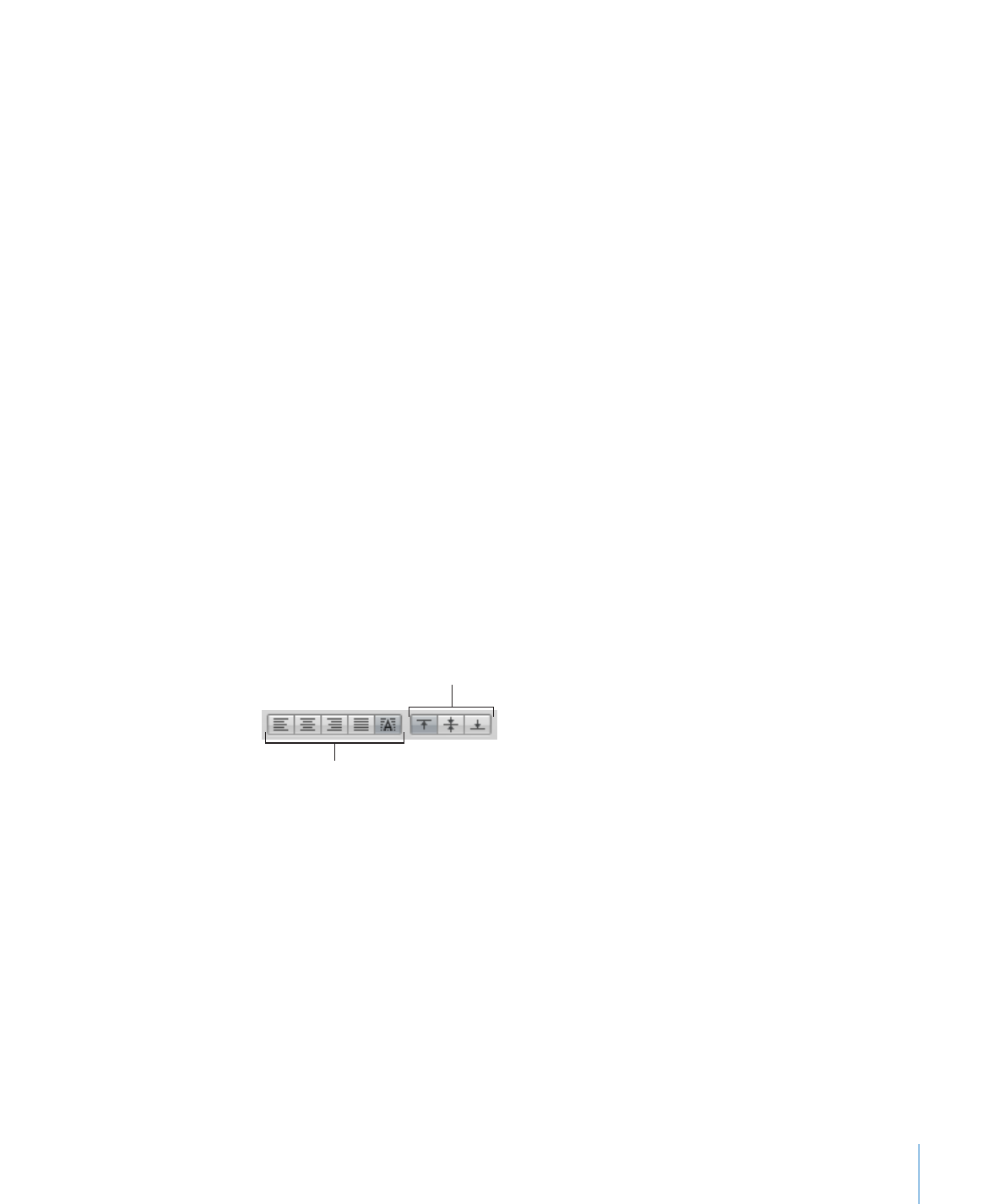
表のセルのテキストを操作する
セルのテキストのフォーマットや配置を制御するほか、検索や置換、スペルチェックの機能も使えます。
セルにテキストを入力すると、表のほかの部分の類似したテキストに基づいてセルに自動的に入力さ
れるテキストが表示されます。提示されたテキストが妥当な場合は、そのテキストを使うことができます。
入力を続けると、候補は上書きされます。候補の自動表示を無効にするには、
「
Pages
」環境設定の「一
般」パネルで「表の列に自動入力リストを表示」の選択を解除します。
セルのテキストを扱うさまざまな機能:
Option
+
Return
キーを押すと改行が入ります。
m
「表」インスペクタの「表オプション」で「
Return
キーで次のセルに移動」が選択されていない場合、
m
Return
キーを押すと、段落区切りが入ります。そうでない場合は、
Option
+
Return
キーを押します。
Option
+
Tab
キーを押すとタブが入ります。
m
テキストの配置を調整するには、フォーマットバーの配置調整ボタンを使います。
m
テキストを左揃え、中央揃え、右揃え、両端揃えに配置する
か、テキストを左揃え、数字を右揃えに配置します。
セル内のテキストの位置を上、
中央、または下にそろえます。
「テキスト」インスペクタには、これ以外にもテキストのフォーマット設定オプションが用意されています
(ツールバーの「インスペクタ」をクリックし、「テキストインスペクタ」ボタンをクリックします)。
詳細については、
89
ページの「テキストの配置、間隔、色を設定する」を参照してください。
フォントの属性を制御するには、フォーマットバーのテキストのフォーマット設定ボタンを使います。
m
「フォント」ウインドウを使うこともできます(ツールバーの「フォント」をクリックします)。
詳細については、
82
ページの「テキストのサイズとフォーマットを設定する」を参照してください。
スペルのチェックについては、
m
118
ページの「単語のスペルが誤っているかどうかをチェックする」を
参照してください。
セル内のテキストの検索や置換については、
m
120
ページの「テキストを検索する/置き換える」を参
照してください。
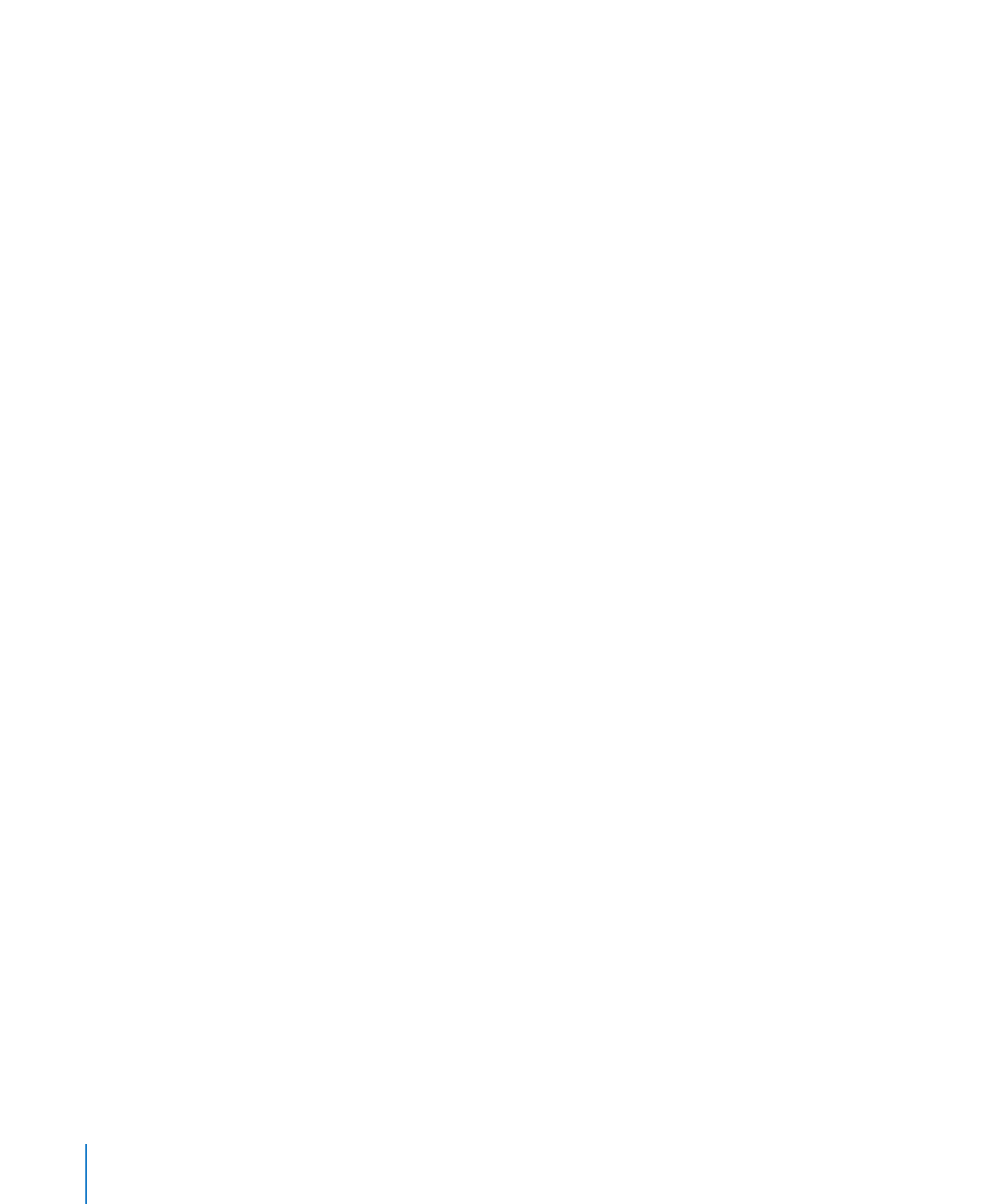
数字を入力してもテキストとして扱いたい場合は、テキスト型のフォーマットを使用します。詳細につ
m
いては、
203
ページの「表のセルにテキストのフォーマットを使用する」を参照してください。
参考:計算の実行に値を使用する関数では、テキスト文字列は無視されます。